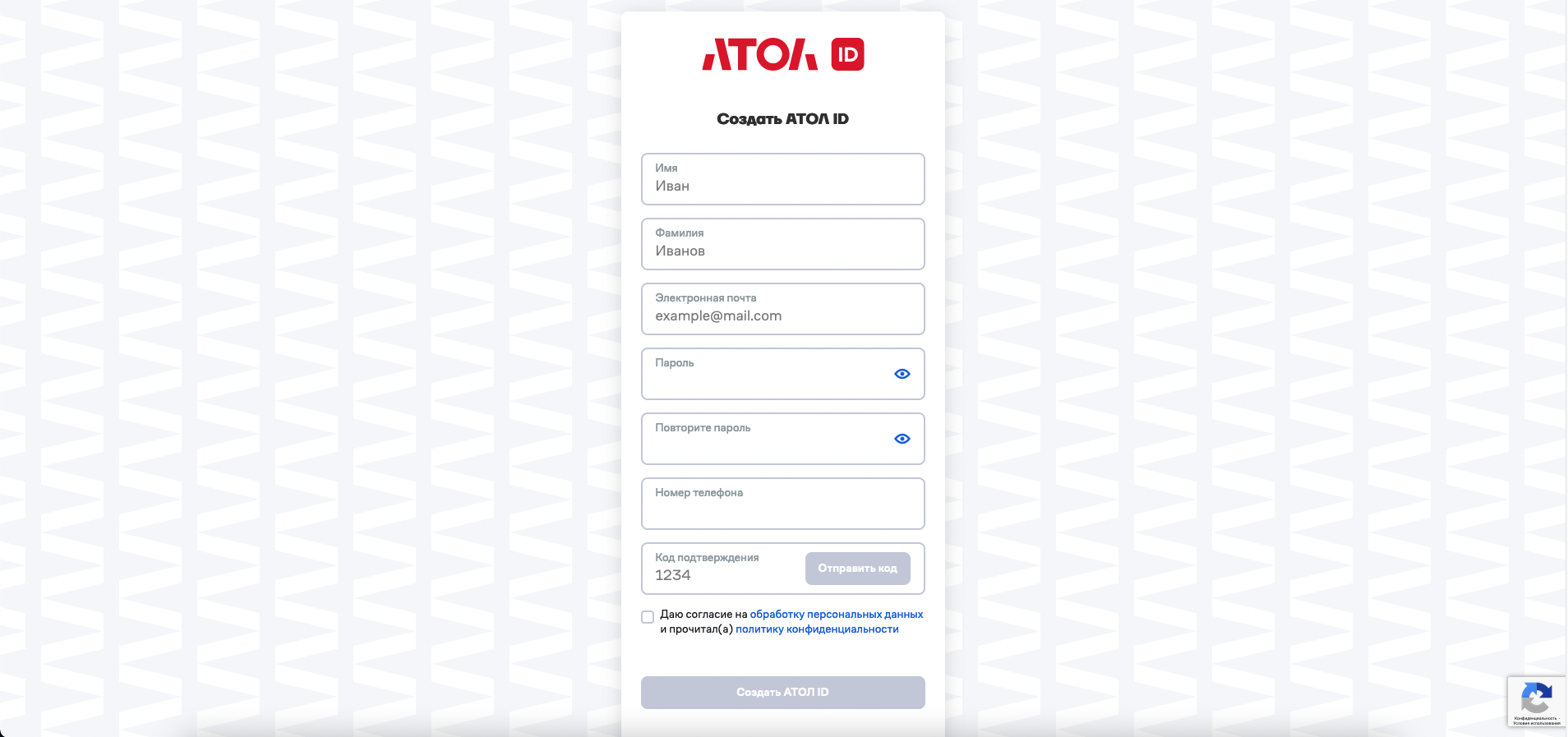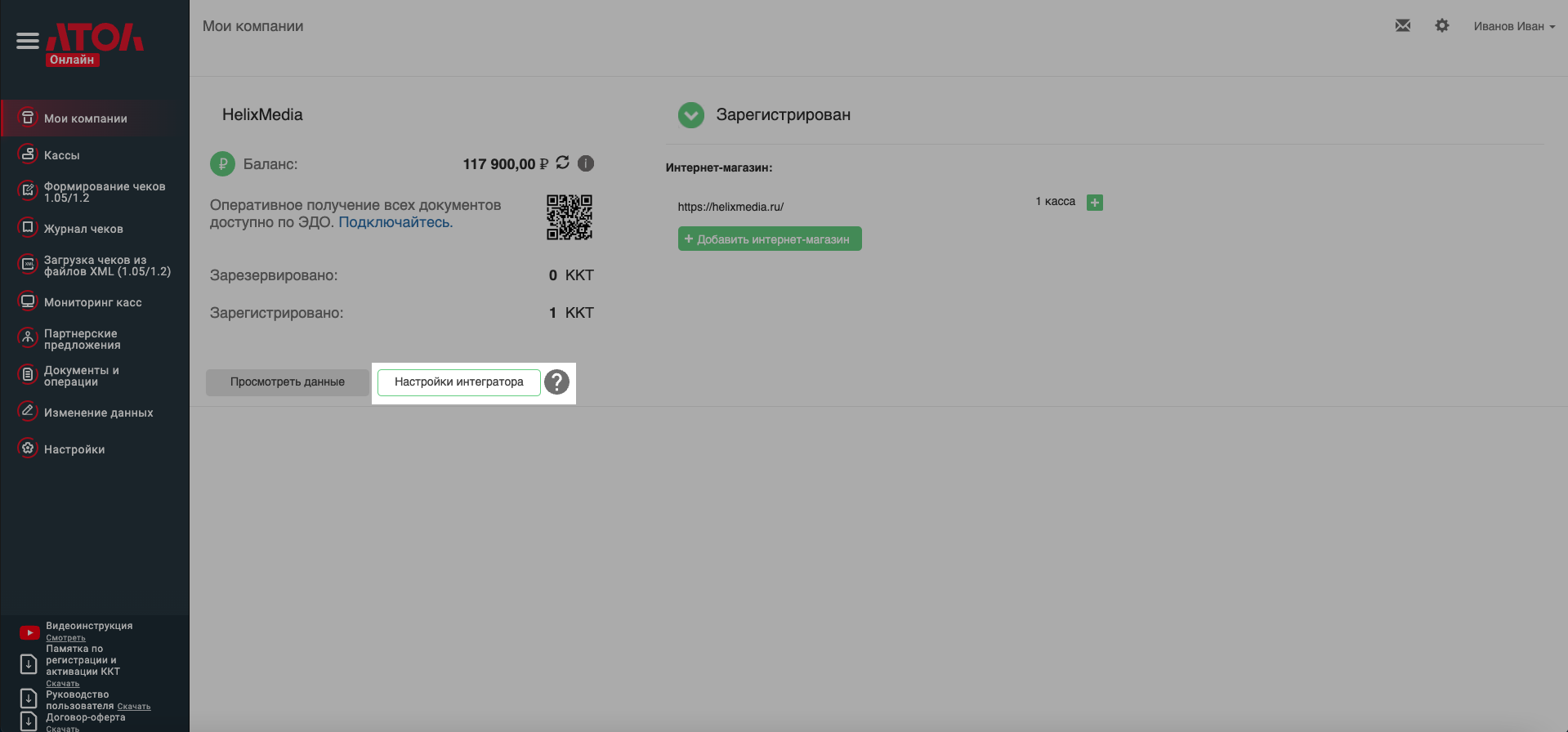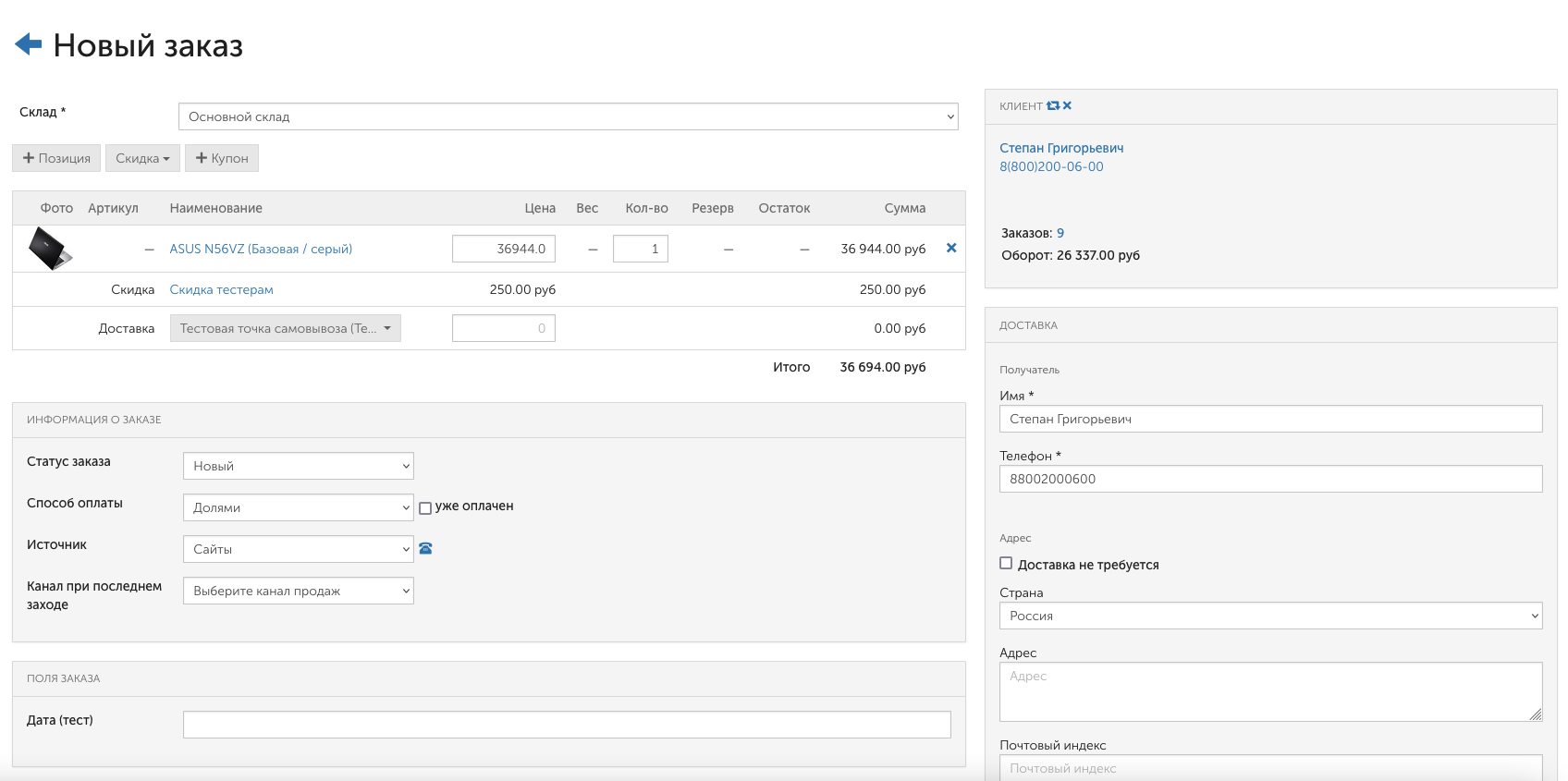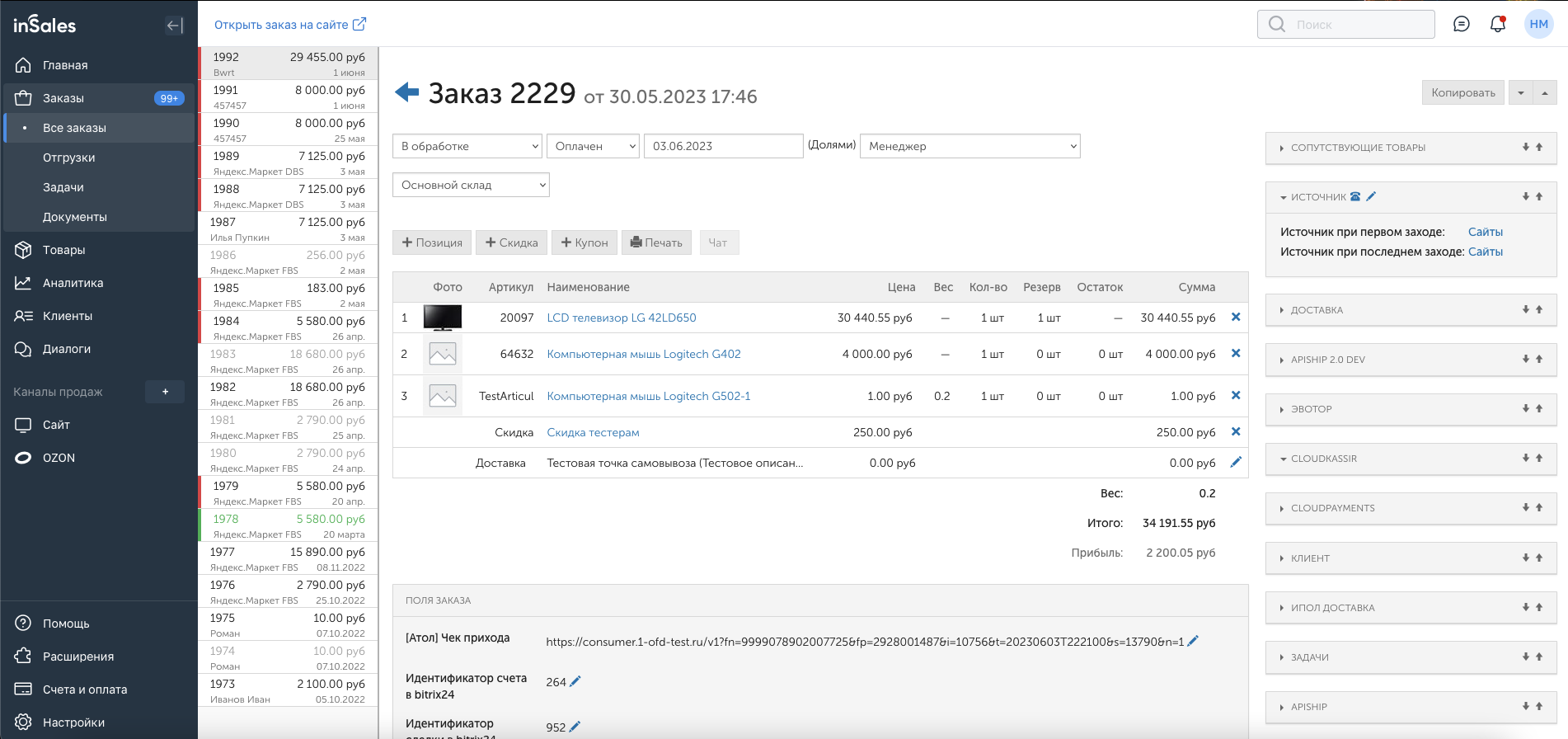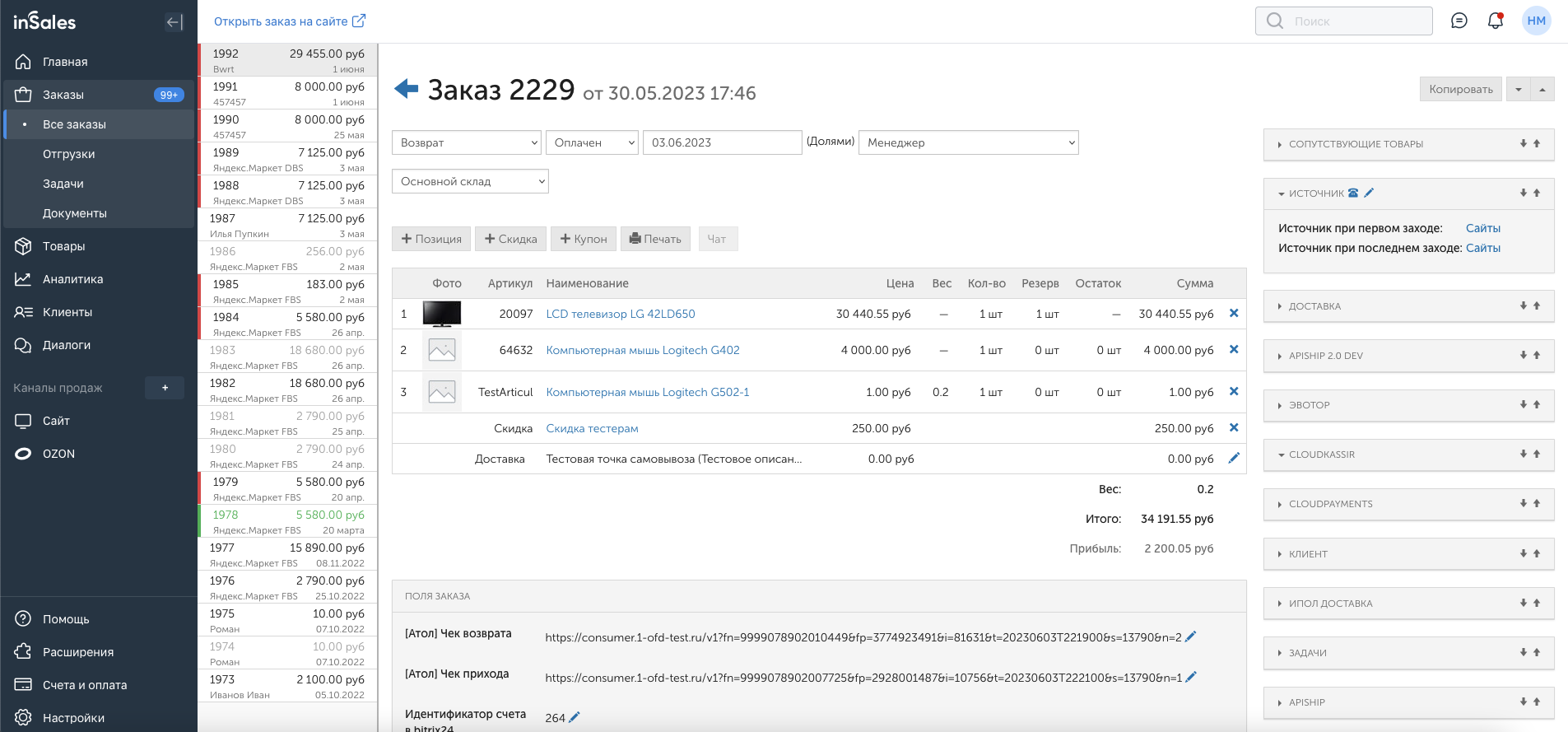Важно! Модуль выполняет функцию посредника, помогающего производить печать чеков и выступает в качестве индикатора, сообщающего факт фискализации, однако, ответственность за непосредственный контроль фискальных чеков и их отправке лежит на владельце магазина